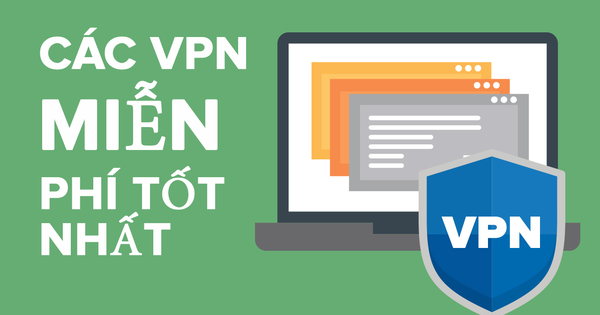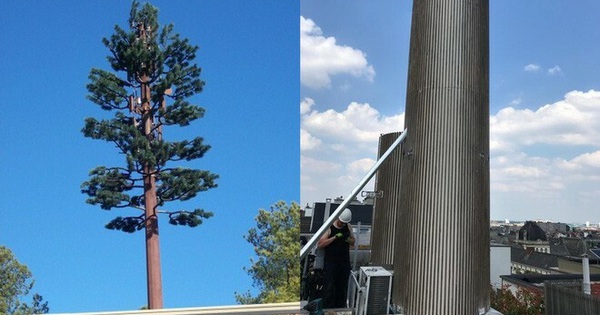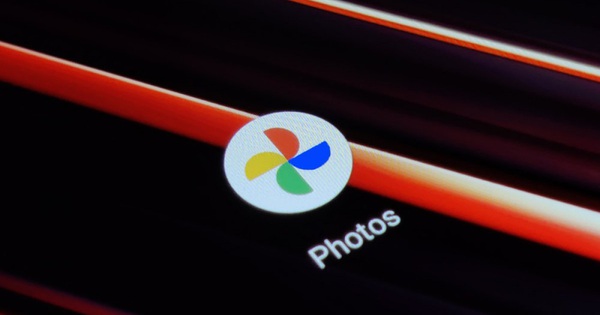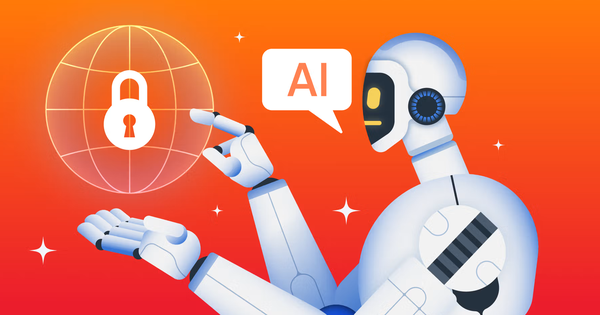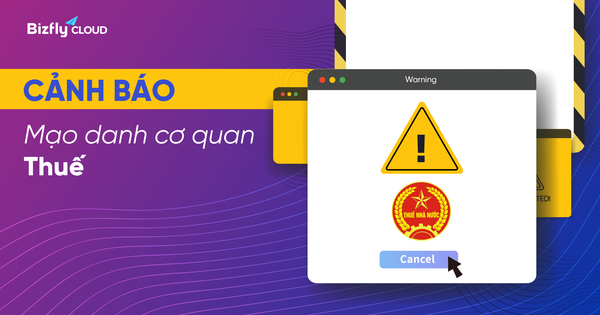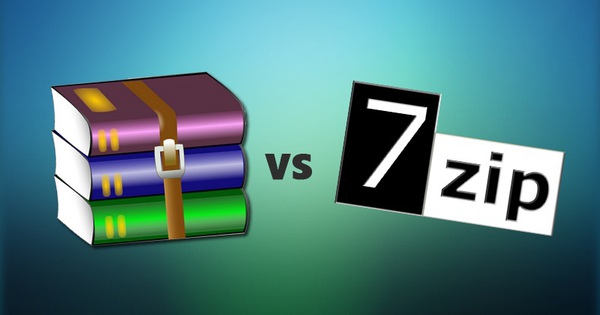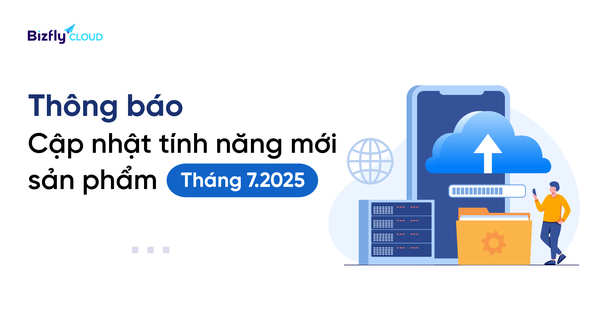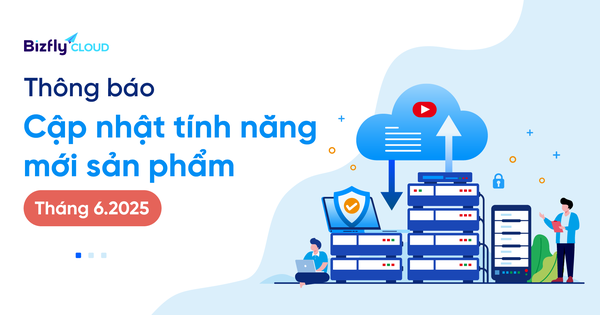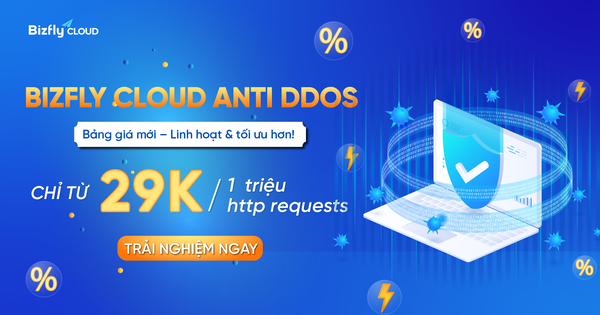Sử dụng Node.js dễ dàng cho lập trình viên trên máy chủ ảo của Bizfly Cloud
Độ phát triển của Node.js trong nhiều năm trở lại đây được ghi nhận là vô cùng nhanh. Các website nổi tiếng trong giới lập trình như github.com hay stackoverflow.com cũng đều đã ghi nhận độ phổ biến của Node.js với số lượng người sử dụng càng ngày càng tăng và một cộng đồng lớn mạnh.
Ngoài ra, các dịch vụ điện toán đám mây nổi tiếng trên thế giới như Amazon Web Services hay Microsoft Azure cũng rất ưu tiên Node.js khi triển khai các dịch vụ mới. Để phục vụ tốt hơn người dùng tại Việt Nam, máy chủ Cloud Server do Bizfly Cloud phát triển cũng hỗ trợ việc triển khai các ứng dụng Node.js lên một cách nhanh chóng.
Node.js hiện giờ là một trong những ngôn ngữ lập trình phổ biến nhất. Bắt đầu từ một ngôn ngữ lập trình kịch bản (scripting language) dành cho giao diện web (front-end web), JavaScript giờ đã trở thành một ngôn ngữ lập trình đa năng nhờ sự phát triển của Node.js. Node.js giờ có thể phát triển ứng dụng cho máy chủ (back-end/server-side), ứng dụng điện thoại (iOS và Android) với React Native và cả lập trình trò chơi (game) với HTML Canvas.
Bài viết hôm nay nhằm mục đích hướng dẫn người đọc cách triển khai một ứng dụng Node.js cơ bản trên máy chủ của dịch vụ điện toán đám mây của Bizfly Cloud. Sau bài viết này, người dùng sẽ:
- Làm quen với Bizfly Cloud và tạo máy chủ ảo đầu tiên trên đám mây.
- Thiết lập khoá SSH (Secure Shell) để có thể kết nối từ máy tính cá nhân tới máy chủ ảo trên đám mây một cách thuận tiện nhất.
- Triển khai một ứng dụng Node.js đơn giản lên máy chủ ảo.
Bước 1: Tạo tài khoản Bizfly Cloud
Bizfly Cloud, được vận hành bởi VCCorp, là nhà cung cấp dịch vụ điện toán đám mây với chi phí thấp tại Việt Nam. Bizfly Cloud là một trong 4 doanh nghiệp nòng cốt trong “Chiến dịch thúc đẩy chuyển đổi số bằng công nghệ điện toán đám mây Việt Nam” của Bộ Thông Tin và Truyền Thông; đáp ứng đầy đủ toàn bộ tiêu chí, chỉ tiêu kỹ thuật của nền tảng điện toán đám mây phục vụ Chính phủ điện tử/chính quyền điện tử.
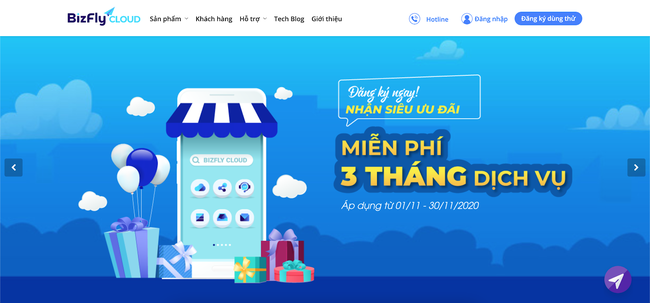
Bước 2: Tạo máy chủ mới
Sau khi đăng ký tài khoản thành công trên nền tảng Bizfly Cloud, người dùng sẽ được đưa tới bảng điều khiển (dashboard) với đầy đủ những dịch vụ thiết yếu về cơ sở hạ tầng như máy chủ (server), hệ thống lưu trữ (storage), mạng phân phối nội dung (CDN)...
Chọn Tạo Cloud Server để bắt đầu với việc thiết lập máy chủ.
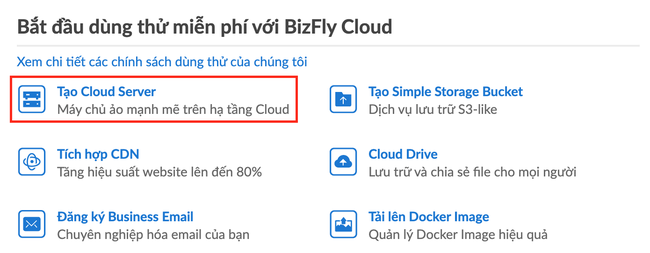
Việc đầu tiên trong việc thiết lập máy chủ là lựa chọn hệ điều hành. Trong trường hợp này, chúng ta sẽ chọn Ubuntu 20.04 x64. Ubuntu là một hệ điều hành phổ biến cho máy chủ và cũng là lựa chọn mặc định của Bizfly Cloud.
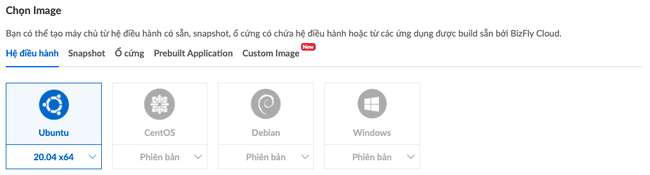
Tiếp theo là lựa chọn cấu hình cho máy chủ. Vì đây chỉ là một bài hướng dẫn đơn giản, chúng ta có thể lựa chọn những cấu hình thấp nhất.
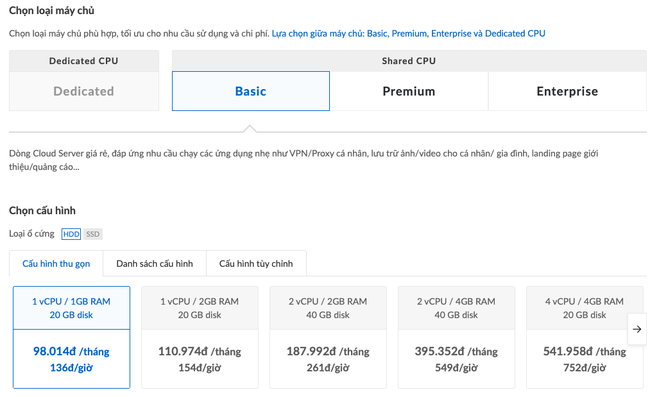
Tới bước lựa chọn nơi đặt máy chủ (data center), trong giới hạn của bài viết thì đây cũng không phải là một bước quan trọng. Tuy nhiên khi triển khai các ứng dụng ngoài đời thực, người dùng nên chọn nơi đặt máy chủ mà có lựa người dùng ứng dụng của mình nhiều nhất. Hiện giờ Bizfly Cloud đã có hai nơi đặt máy chủ ở Hà Nội và một tại thành phố Hồ Chí Minh.
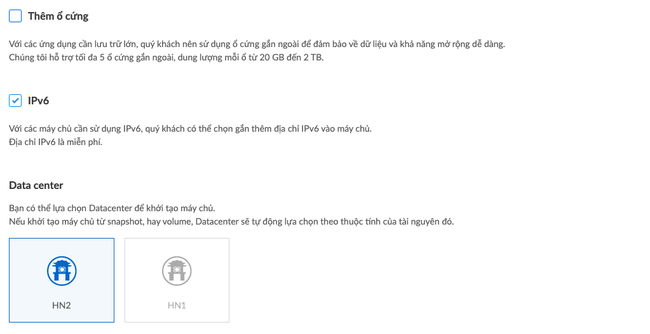
Thiết lập khoá SSH (Secure Shell) để có thể kết nối từ máy tính cá nhân tới máy chủ ảo trên đám mây là một bước nên làm đối với mọi người dùng các dịch vụ điện toán đám mây. Việc kết nối từ máy cá nhân tới máy chủ ảo vốn vô cùng thuận tiện vì bạn có thể tận dụng terminal có sẵn trong máy cá nhân để tương tác với máy chủ ảo thay vì sử dụng các terminal trên mạng (thường khá chậm và lag!).
Quay trở lại với việc tạo máy chủ, người dùng chọn Tạo SSH Key.

Khi pop-up hiện ra, hãy chọn tab Tạo SSH Key Mới và nhấn Tạo SSH Key. Hệ thống của Bizfly Cloud sẽ gửi về email hai key pem và ppk dưới định đạng pub.
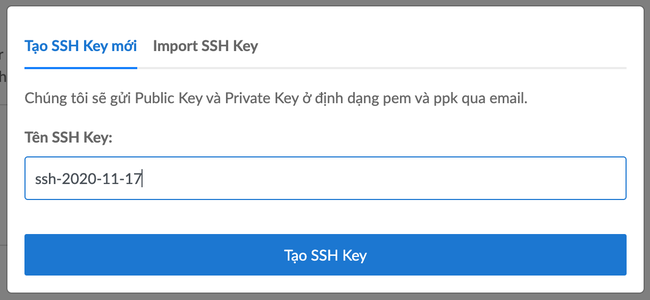
Khi nhận được email và cặp đôi SSH key, hãy lưu chúng vào trong thư mục ~/.ssh. Hãy đảm bảo hai SSH key mới đã ở trong thư mực này.
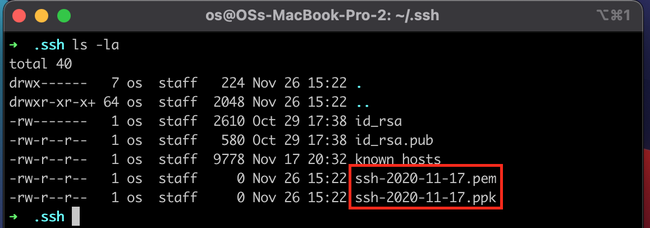
Quay trở lại với bảng điều khiển, ssh key sau khi đã được tạo thành công sẽ hiện thị như hình ở bên dưới. Bây giờ chúng ta có thể những xác nhận những thông tin về cấu hình mà chúng ta đã cài đặt ở phía trên.
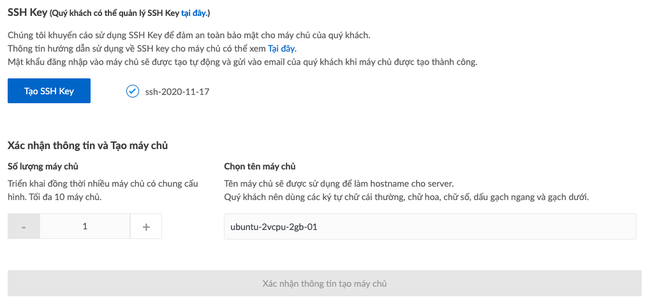
Trước khi bắt đầu tạo máy chủ mới, hãy kiểm tra lại tổng chi phí mà máy chủ này sẽ sử dụng, nếu chi phí đã đúng với dự kiến ban đầu của bạn, hãy chọn Xác nhận.
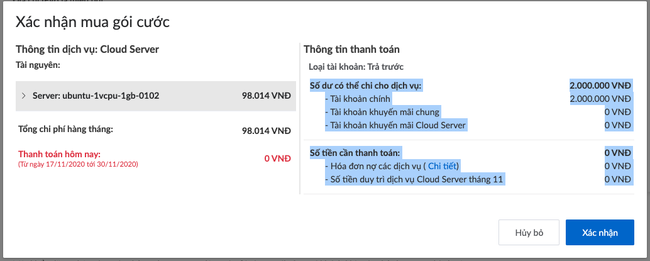
Máy chủ sẽ mất tầm 5 phút để khởi tạo. Hãy kiếm một cốc cafe và thư giãn thôi!

Bước 3: Cài đặt Node.js
Sau khi máy chủ hoàn thành khởi tạo, người dùng có thể thấy các thông tin quan trọng như cấu hình, nơi đặt máy chủ và địa chỉ IP. Hãy để ý tới địa chỉ IP Public của máy chủ (trong trường hợp này là 14.225.27.185).

Để kết nối tới máy chủ từ máy cá nhân, hãy sử dụng câu lệnh sau:
# ssh root@PUBLIC_IP_ADDRESS - thay thế PUBLIC_IP_ADDRESS bằng public ip address của bạn
ssh root@14.225.27.185
Sau khi đã kết nối tới máy chủ thành công, việc đầu tiên bạn cần làm là cài đặt Node.js cũng như npm (phần mềm quản lý gói của Node.js). Vì đây là lần đầu tiên bạn chạy sudo apt update trên máy chủ mới nên bước này có thể hơi lâu.
sudo apt update
sudo apt-get install nodejs npm
Bước 4: Chạy thử
Sau khi chúng ta đã cài đặt đầy đủ Node.js lên máy chủ ảo, hãy tạo một ứng dụng node.js đơn giản qua các lệnh sau
mkdir node-bizfly-cloud # tạo thư mục node-bizfly-cloud
cd node-bizfly-cloud # đi tới node-bizfly-cloud
touch server.js # tạo tập tin JavaScript với tên server.js
nano server.js # mở phần mềm nano trên máy chủ để điều chỉnh nội dung tập tin server.js
Để giữ cho ứng dụng Node.js đơn giản nhất có thể, chúng ta sử dụng gói http có sẵn trong Node.js để trả về tin nhắn nhỏ (“Ứng dụng Node.js đang chạy trên Bizfly Cloud”) dưới định dạng JSON. Hãy sao chép đoạn code dưới đây vào trong phần mềm nano đang mở và lưu lại.
'use strict';
const http = require('http');
const app = http.createServer((req, res) => {
res.setHeader('Content-Type', 'application/json');
const message = 'Ứng dụng Node.js đang chạy trên Bizfly Cloud';
res.end(JSON.stringify({ message }));
});
const port = 8080;
app.listen({ port }, () => {
console.log(`Ứng dụng Node.js đang chạy trên cổng ${port}`);
});
Sau khi đã lưu lại nội dung đoạn code trên vào tập tin server.js. Chạy lệnh dưới đây để chạy ứng dụng Node.js đầu tiên trên Bizfly Cloud.
node server.js
Nếu ứng dụng đã chạy thành công thì trên terminal báo dòng chữ
Ứng dụng Node.js đang chạy trên cổng 8080
Cuối cùng hãy mở trình duyệt ra và điền PUBLIC_IP_ADDRESS:PORT. Trong trường hợp này vì PUBLIC_IP_ADDRESS là 14.225.27.185 và cổng (PORT) được lựa chọn là 8080 nên địa chỉ để điền vào là 14.225.27.185:8080. Nếu ứng dụng đang chạy thành công thì chúng ta sẽ nhìn thấy hình ảnh sau.
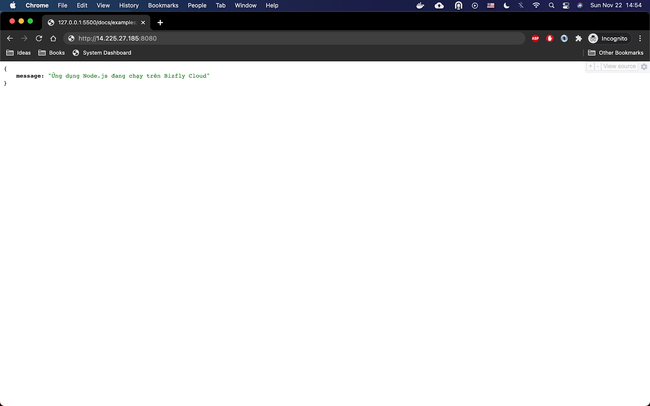
Chúng ta đã thành công trong việc triển khai một ứng dụng Node.js!
Đăng ký tài khoản Bizfly Cloud để trải nghiệm tiện ích tuyệt vời của Node.js, dùng thử miễn phí và nhận nhiều ưu đãi hấp dẫn cho +20 dịch vụ đám mây: Cloud Server, CDN, Simple Storage, Load Balancer, Business Email, Kubernetes,... tại: https://bizflycloud.vn